Configurar uma loja WooCommerce é uma rota popular seguida por empreendedores que desejam entrar no comércio eletrônico usando a plataforma WordPress. Este artigo descreve 11 etapas para lançar uma loja online de sucesso usando o plugin WooCommerce para WordPress.
Nós cobrimos todas as etapas essenciais desde a instalação do WordPress e WooCommerce na sua hospedagem de site até a configuração das opções da sua loja e o teste da experiência do usuário. O único pré-requisito é que você já tenha registrado um domínio. Vamos lá!
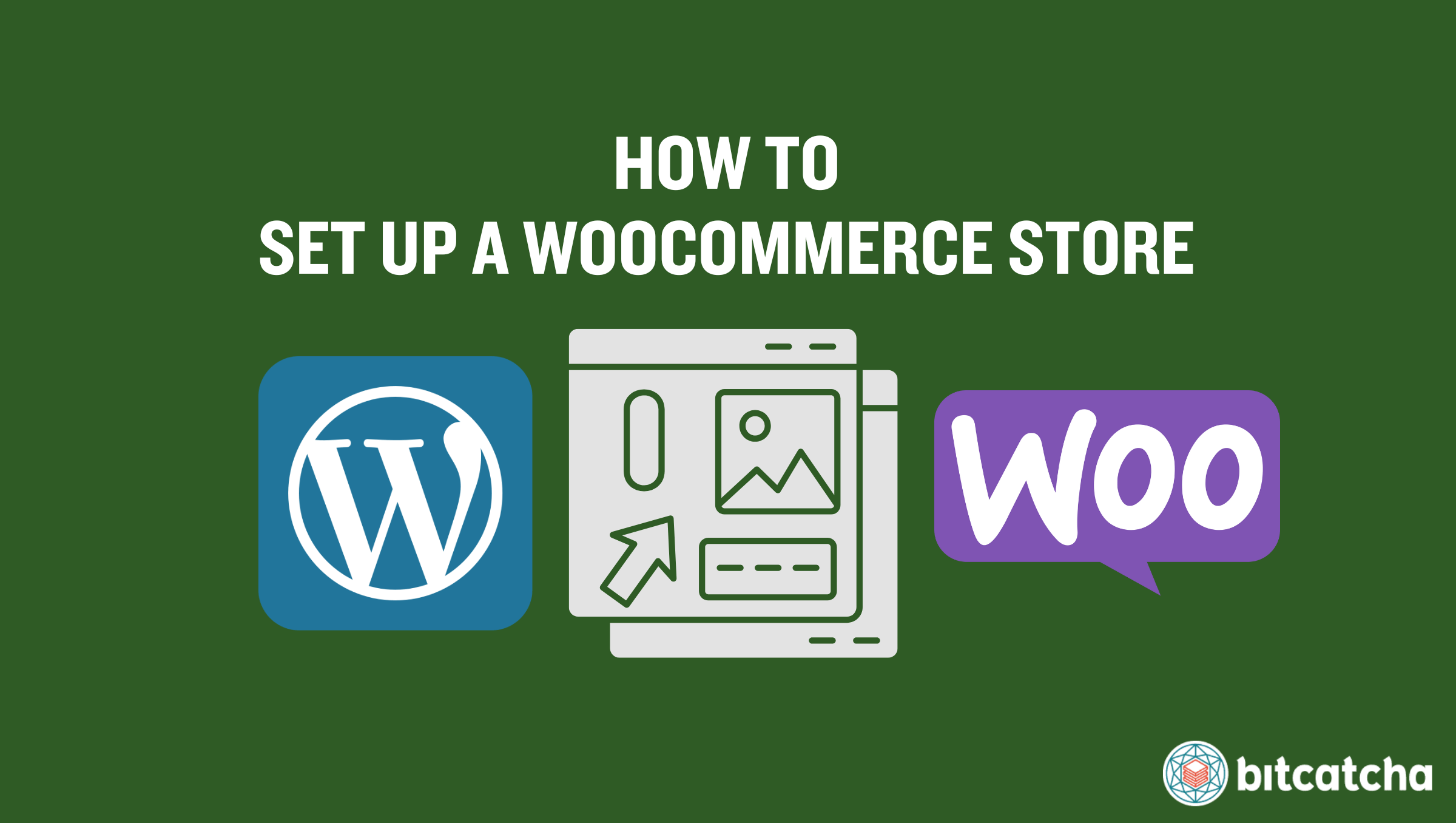
Sumário
- Instalar o WordPress
- Instalar o Plugin WooCommerce
- Configurar o WooCommerce
- Adicionar Produtos ou Serviços
- Instalar um Tema
- Configurar o WooPayments
- Configurar o WooCommerce Tax
- Configurar o WooCommerce Shipping
- Configurar as Opções da sua Loja WooCommerce
- Testar e Revisar sua Loja WooCommerce
- Lançar sua Loja WooCommerce
1. Instalar o WordPress
O primeiro passo para configurar uma loja WooCommerce é instalar o Sistema de Gerenciamento de Conteúdo (CMS) WordPress. Lembre-se que tanto o WordPress quanto o WooCommerce vêm pré-instalados se você optar por hospedagem wordpress gerenciada. Os serviços de hospedagem WordPress gerenciada também têm o WordPress pré-instalado.
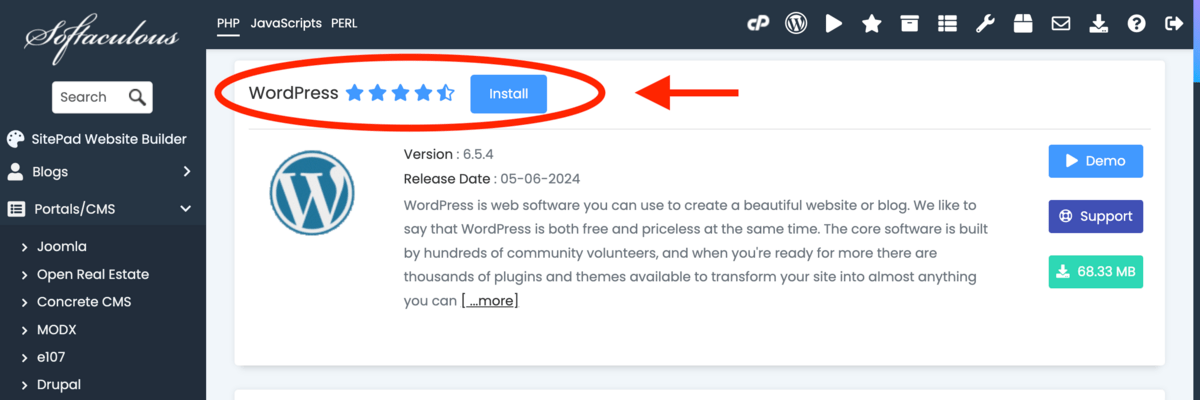
Aqueles que não estão em um plano de hospedagem gerenciado precisam instalar o WordPress de uma das duas maneiras, dependendo do seu ambiente de hospedagem. Aqueles que usam um portal de cliente ou um painel de controle personalizado seguem um processo de instalação guiado. Aqueles com acesso ao cPanel utilizam o Instalador de Aplicativos Softaculous para uma configuração direta do WordPress.
Após instalar o WordPress com sucesso, navegue até Configurações > Geral no seu painel. Certifique-se de que a caixa “Desencorajar mecanismos de pesquisa de indexar este site” esteja marcada. Isso solicita que os mecanismos de pesquisa se abstenham de indexar sua loja WooCommerce em andamento e a mantenha oculta da visualização pública até que esteja totalmente desenvolvida e pronta para ser lançada.
2. Instalar o Plugin WooCommerce
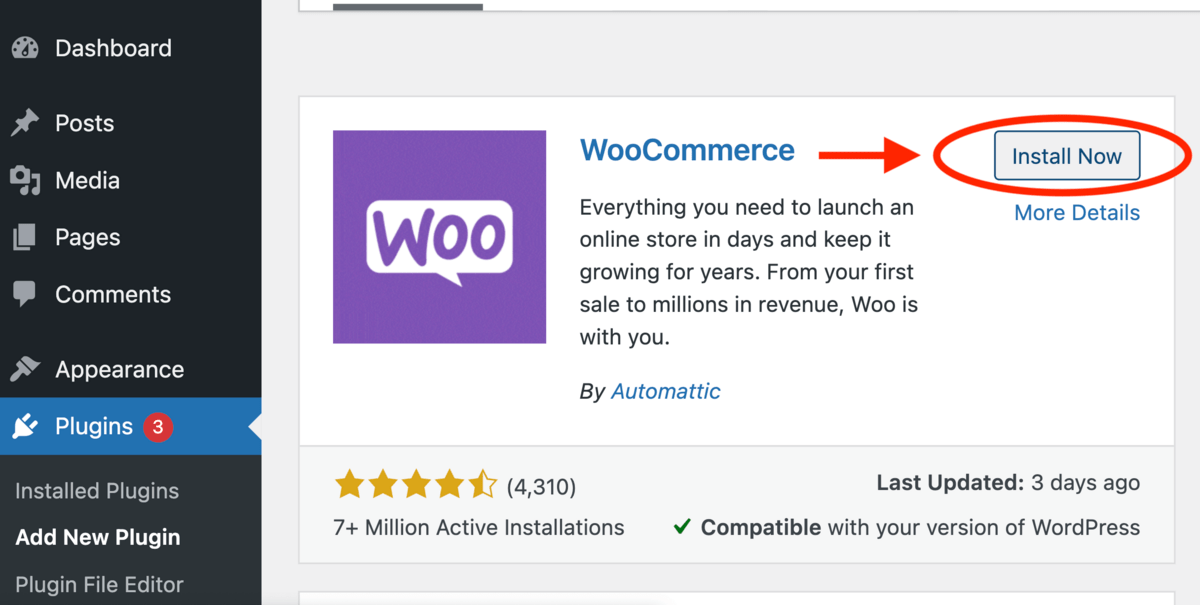
O segundo passo é instalar o plugin WooCommerce. Essa ação é necessária para integrar a funcionalidade de comércio eletrônico ao seu site WordPress.
Navegue até a seção “Plugins” no seu painel do WordPress e use a barra de pesquisa para encontrar “WooCommerce”. Uma vez localizado, clique em “Instalar” e depois em “Ativar” para habilitar o plugin WooCommerce no seu site.
3. Configurar o WooCommerce
O terceiro passo é configurar o WooCommerce. Inicie o processo de configuração navegando pelo assistente de configuração direto do WooCommerce, que leva 3 etapas.
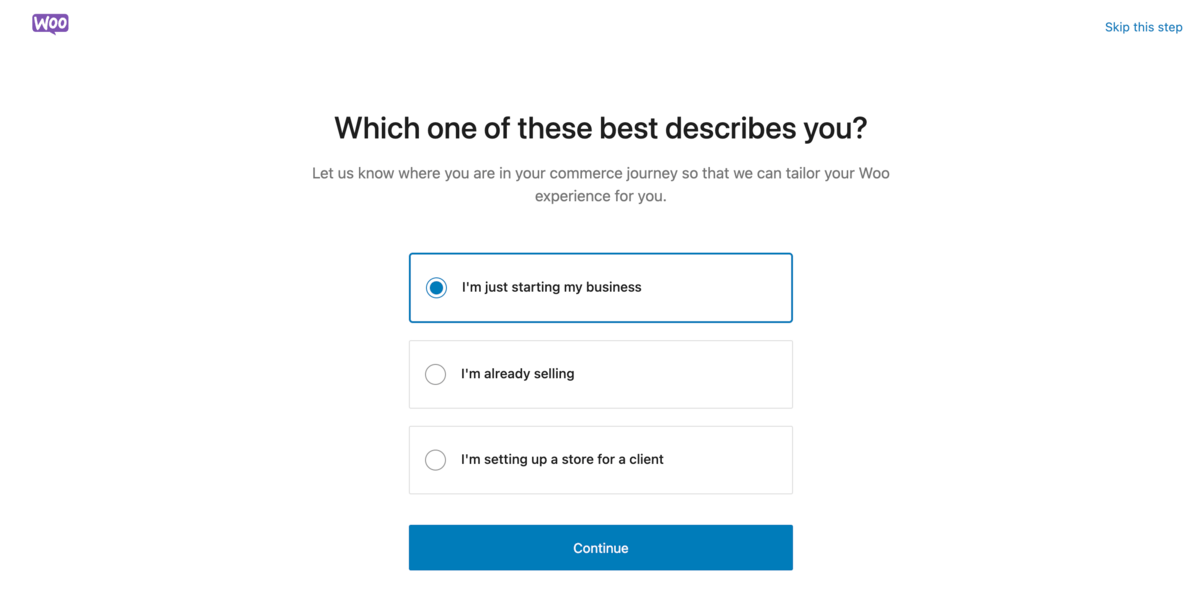
O primeiro passo é definir sua jornada de comércio eletrônico para sua loja WooCommerce. Isso envolve responder se você está apenas começando seu negócio, já está vendendo ou está configurando uma loja para um cliente. Isso ajuda o WooCommerce a personalizar sua experiência de acordo.
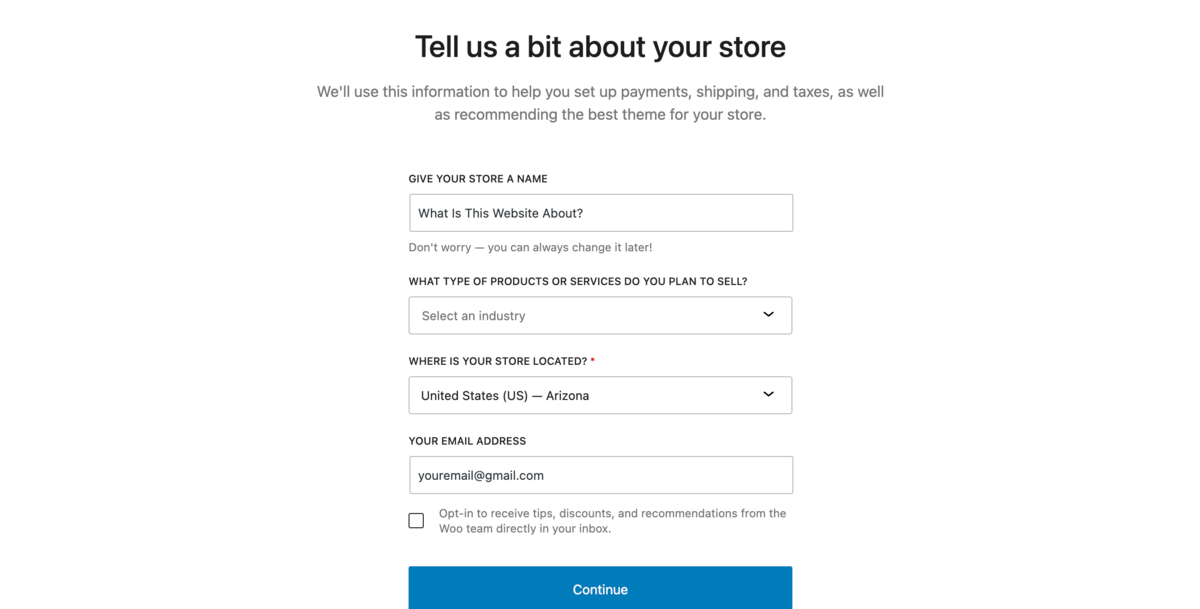
O segundo passo é fornecer detalhes essenciais sobre sua loja, incluindo o nome da sua loja, o tipo de produtos ou serviços que você planeja vender, a localização física da sua loja e seu endereço de e-mail de contato.
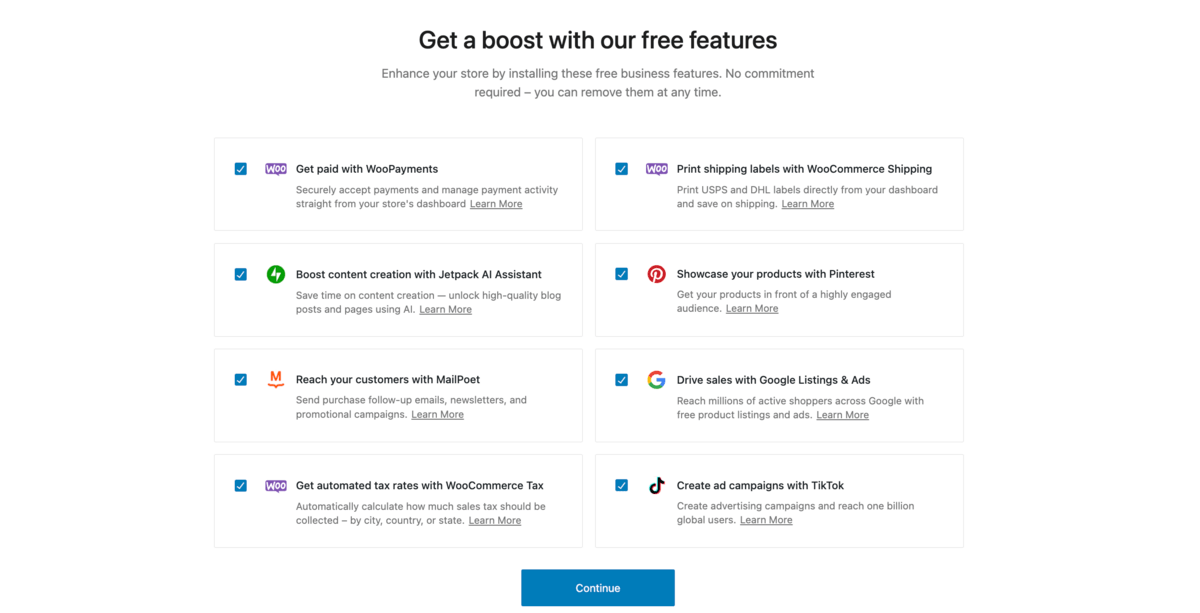
O terceiro passo é selecionar uma lista de recursos gratuitos para aprimorar sua loja WooCommerce. Esses oito plugins estendem a funcionalidade da sua loja de diferentes maneiras. Primeiramente, o WooPayments simplifica o processamento de pagamentos diretamente dentro da sua loja. Em segundo lugar, o WooCommerce Shipping fornece acesso a soluções de envio e descontos. Em terceiro lugar, o Jetpack aprimora a segurança, o desempenho e o gerenciamento do site. Em quarto lugar, o Pinterest for WooCommerce integra sua loja com o Pinterest para alcançar mais clientes. Em quinto lugar, o MailPoet permite que você implemente o marketing por e-mail diretamente do seu painel do WordPress. Em sexto lugar, o Google Listing & Ads promove seus produtos no Google. Em sétimo lugar, o WooCommerce Tax automatiza cálculos e relatórios fiscais. Por último, o TikTok permite que você expanda seu alcance global por meio de campanhas de anúncios de mídia social.
4. Adicionar Produtos ou Serviços
O quarto passo é adicionar produtos ou serviços. Clique em “Adicionar Produtos” encontrado na lista de verificação de configuração no seu painel do WooCommerce.
Adicionar cada produto ou serviço requer que você insira esses 6 detalhes:
Nome do Produto
Insira o título do seu produto ou serviço.
Dados do Produto
Insira detalhes relevantes, como preços, SKU (Unidade de Manutenção de Estoque), peso, dimensões, cores disponíveis e mais.
Descrição do Produto
Forneça uma descrição abrangente do seu produto ou serviço que destaque os principais recursos e benefícios.
Breve Descrição do Produto
Resuma os principais pontos de venda do seu produto ou serviço para referência rápida.
Imagens do Produto
Faça upload de imagens de alta qualidade que representem com precisão seu produto ou serviço.
Tag e Categorias do Produto
Atribua tags e categorias ao seu produto ou serviço.
Depois que todas as informações relevantes forem preenchidas e verificadas quanto à precisão, clique em “Publicar” para colocar seu produto ou serviço online na sua loja WooCommerce.
5. Instalar um Tema
O quinto passo é instalar um tema. Um “tema” no contexto do WordPress e WooCommerce se refere a uma coleção de elementos de design e código que ditam a apresentação visual e o layout do seu site. Ele abrange esquemas de cores, estilos de fonte, layouts de página e posições de widgets.
Para temas prontos para WooCommerce (também conhecidos como otimizados para WooCommerce), navegue até “WooCommerce” > “Extensões” no seu painel. Esses são temas premium com preços que variam de R$350 a R$500 anualmente. Eles se integram perfeitamente com o WooCommerce e são projetados para lojas online.
Para temas gratuitos, vá para “Aparência” > “Temas” e clique em “Adicionar Novo Tema”. Use as opções de filtro para encontrar um tema que atenda às necessidades da sua loja. Temas gratuitos oferecem uma maneira econômica de iniciar sua loja online, embora careçam de recursos avançados e personalizações.
Para personalizar com um plugin de construtor de arrastar e soltar, visite “Plugins” > “Adicionar Novo Plugin” no seu painel do WordPress. Procure por plugins de construção populares, como Elementor, Beaver Builder, Otter Blocks ou SeedProd. Instale e ative o plugin de sua escolha para começar a personalizar sua loja WooCommerce com facilidade.
6. Configurar o WooPayments
O sexto passo é configurar o WooPayments. O WooPayments é uma solução de pagamento adaptada para lojas WooCommerce que facilita vários métodos de pagamento, como cartões de crédito e débito, Apple Pay, Google Pay e opções de checkout expresso. Essa solução suporta transações internacionais em mais de 135 moedas em 38 países. Ela também oferece recursos de pagamento presencial sem contato por meio do Tap to Pay no iPhone.
7. Configurar o WooCommerce Tax
O sétimo passo é configurar o WooCommerce Tax. O WooCommerce Tax é um serviço projetado para calcular automaticamente o imposto sobre vendas a ser coletado no checkout, com base nas configurações de localização da loja no WooCommerce. Isso simplifica o processo de cobrança de impostos para os proprietários de lojas, pois eles não precisam mais gerenciar manualmente os impostos sobre vendas. O WooCommerce Tax está disponível em vários países, incluindo Estados Unidos (EUA), Canadá, Austrália e Reino Unido (UK).
8. Configurar o WooCommerce Shipping
O oitavo passo é configurar o WooCommerce Shipping. O WooCommerce Shipping é um recurso diretamente integrado ao painel do WooCommerce para simplificar os processos de envio. O WooCommerce Shipping permite acesso a taxas com desconto para USPS e DHL Express e permite a impressão de etiquetas nacionais e internacionais diretamente do seu painel. Esse recurso é particularmente benéfico para lojas baseadas nos EUA, pois oferece economia significativa de postagem e eficiência operacional.
9. Configurar as Opções da sua Loja WooCommerce
O nono passo é configurar as opções da sua loja WooCommerce. Navegue até WooCommerce > Configurações e revise nove áreas: Geral, Produtos, Envio, Pagamentos, Contas e Privacidade, E-mails, Integração, Avançado e Multi-moeda.
Recomendamos focar em 4 configurações principais:
Geral
Use a área Geral para definir o endereço da sua loja, opções de moeda e habilitar cálculos de impostos, se aplicável.
Produtos
Use a área de Produto para escolher entre unidades métricas ou imperiais e habilitar avaliações e classificações de produtos.
Envio
Use a área de Envio para criar zonas de envio específicas não apenas por localização, mas também por tipo de produto ou peso.
Pagamentos
Use a área de Pagamento para selecionar métodos de pagamento convenientes, como WooPayments para cartões, transferência bancária direta, pagamentos em cheque e dinheiro na entrega.
Certifique-se de que cada área seja adaptada às necessidades da sua loja para uma operação ideal.
10. Testar e Revisar sua Loja WooCommerce
O décimo passo é testar e revisar sua loja WooCommerce. Primeiro, você precisa examinar a jornada do usuário em diferentes dispositivos e navegadores. Concentre-se em testar os processos de navegação, navegação e checkout para garantir uma experiência perfeita em todas as plataformas. Em segundo lugar, simule o processamento e cumprimento de pedidos para verificar a eficiência e precisão das transações, confirmações e sistemas de entrega. Por último, confirme a instalação e funcionalidade do seu certificado SSL (Secure Sockets Layer) para proteger seu site e proteger os dados do cliente. Um certificado SSL é uma ferramenta que criptografa a transferência de dados.
11. Lançar sua Loja WooCommerce
O décimo primeiro e último passo é lançar sua loja WooCommerce. Para lançar sua loja WooCommerce, vá para o painel do WordPress, navegue até Configurações > Leitura e desmarque a opção “Desencorajar mecanismos de pesquisa de indexar este site”. Essa ação sinaliza para os mecanismos de pesquisa começarem a indexar seu site. Agora ele pode ser descoberto pelo público e marca o lançamento oficial da sua loja online.
O que é uma Loja WooCommerce?
Uma loja WooCommerce é uma vitrine online criada usando o plugin WooCommerce para WordPress. O plugin WooCommerce fornece aos webmasters ferramentas essenciais para gerenciamento de estoque, processamento de pedidos, pagamentos e envio. As lojas WooCommerce são personalizáveis e escaláveis, o que as torna adequadas para empresas de todos os tamanhos. Portanto, construir uma loja WooCommerce envolve o mesmo processo de construir um site WordPress com a etapa adicional de instalar o plug-in WooCommerce depois.
O que é WooCommerce?
WooCommerce é um plugin de comércio eletrônico gratuito e de código aberto projetado para WordPress. Ele foi lançado em 2011 pela WooThemes e depois adquirido pela Automattic (a empresa por trás do WordPress) em 2015. O WooCommerce permite que os usuários transformem seus sites WordPress em lojas de comércio eletrônico personalizáveis. Os usuários podem gerenciar estoque, processar pedidos, lidar com envio e realizar pagamentos seguros, tudo em uma plataforma.
O Plugin WooCommerce é Gratuito para Usar?
Sim, o plugin WooCommerce é gratuito para usar. Ele fornece recursos essenciais de comércio eletrônico, como WooPayments, WooCommerce Tax e WooCommerce Shipping, sem nenhum custo inicial extra.
O que eu Preciso para Criar uma Loja WooCommerce?
Você precisa de 3 elementos principais para criar uma loja WooCommerce: um domínio, hospedagem de site e WordPress instalado na sua conta de hospedagem. Um domínio serve como seu endereço web exclusivo (URL). É o que os clientes usam para encontrar sua loja na internet. A hospedagem de site é um serviço que fornece a tecnologia e o espaço no servidor necessários para que seu site seja acessado na Internet. O WordPress é um sistema de gerenciamento de conteúdo (CMS) que permite criar e gerenciar seu site por meio de uma interface amigável. O WordPress é a base sobre a qual o WooCommerce, como um plugin, opera para adicionar funcionalidades de comércio eletrônico.
Esses 3 elementos servem como base para configurar e executar uma loja WooCommerce, pois permitem construir e gerenciar seu negócio online.
Qual Plano de Hospedagem é Recomendado para Lojas WooCommerce?
Os planos de hospedagem wordpress são recomendados para lojas WooCommerce. Esta hospedagem especializada fornece configurações de servidor otimizadas para aprimorar o desempenho, a segurança e a escalabilidade de lojas online baseadas no WooCommerce. Provedores como Hostinger, TMD Hosting, GreenGeeks e SiteGround oferecem soluções de hospedagem wordpress sob medida. Muitos desses hosts recomendados para WooCommerce também oferecem serviços importantes para operações de comércio eletrônico, como backups diários, cache para carregamento mais rápido e créditos de marketing.
Posso Criar uma Loja WooCommerce sem WordPress?
Não, você não pode criar uma loja WooCommerce sem o WordPress. O WooCommerce é projetado especificamente como um plugin de comércio eletrônico para WordPress. Isso significa que ele depende do WordPress como sua plataforma. Para usar o WooCommerce, você deve ter um site WordPress onde o plugin possa ser instalado e ativado.
Quanto Custa para Iniciar uma Loja WooCommerce?
O custo para iniciar uma loja WooCommerce varia de R$40.000 a R$125.000 anualmente. Os custos incluem:
Domínio
Um domínio custa entre R$3,50 a R$70 anualmente. A renovação custa entre R$50 a R$70 anualmente.
Serviço de Hospedagem
A hospedagem cloud WooCommerce custa entre R$600 – R$9.000 anualmente.
Componentes Pagos
Temas gratuitos estão disponíveis, mas temas premium que oferecem mais personalização e recursos custam até R$5.500. Plugins para funcionalidades adicionais, como formulários de contato, SEO e segurança, são gratuitos para versões básicas, mas suas contrapartes premium com recursos extensos variam de R$245 a R$5.000 anualmente.
Custos de Estoque
Os custos de estoque são uma despesa altamente variável que varia de R$2.500 a R$50.000 para PMEs. A única exceção é se você optar por um modelo de negócios de dropshipping, onde o fornecedor mantém o estoque e envia os produtos diretamente para os clientes, eliminando a necessidade de investimento antecipado em estoque.
Certificado SSL
Os certificados SSL para WooCommerce normalmente custam entre R$0 a R$17.400. Eles são um importante indicador de confiabilidade. As opções pagas devem ser renovadas anualmente.
Quais Extensões WooCommerce são Úteis para Iniciar uma Loja WooCommerce?
As extensões WooCommerce são complementos úteis que aprimoram a funcionalidade das lojas WooCommerce. Eles oferecem recursos para gateways de pagamento, métodos de envio, serviços de assinatura e muito mais. 4 extensões WooCommerce úteis para iniciar uma loja incluem:
Extensões de Pagamento
Stripe, PayPal e Square oferecem recursos exclusivos, como integração direta com as principais plataformas de comércio eletrônico, amplas opções de pagamento global e proteção avançada contra fraudes.
Extensões de Envio
ShipStation e Shippo se destacam pelo envio com atendimento automatizado de pedidos, comparação de taxas de várias operadoras e impressão de etiquetas em lote para simplificar a logística.
Woo Subscriptions
O Woo Subscriptions permite o gerenciamento fácil de pagamentos recorrentes e modelos de assinatura. Isso melhora a retenção de clientes a longo prazo.
Rastreamento de Envio por WooCommerce
O Rastreamento de Envio melhora o atendimento ao cliente, fornecendo atualizações de entrega oportunas e precisas diretamente no painel do WooCommerce.
